한인디스크 전용 다운로더는 익스플로러를 비롯한 엣지, 크롬, 파이어폭스 등의 확장형 브라우저에서도 이용이 가능하시며, 자세한 이용 방법은 아래의 링크를 통해 확인이 가능하십니다.
http://www.hanindisk.com/help/faq/19
윈도우10의 경우 인터넷 이용시 엣지(Edge) 브라우저를 기본 실행으로 하여 진행이 되는 경우가 많습니다. 엣지 브라우저에서 정상적으로 실행이 안되실 경우 하단의 수동설치 프로그램을 다운받아 설치를 해보시기 바라며, 수동설치를 하셨는데도 불구하고 지속적으로 안될 경우 사용중이신 브라우저가 엣지인지 익스플로러 11인지를 확인 부탁드립니다. 엣지와 익스플로러 구분법의 경우 하단의 그림을 참고해 주시기 바랍니다.
- 엣지 & 크롬 & 파이어폭스 등의 확장 브라우저용 한인디스크 전용 다운로더 클릭 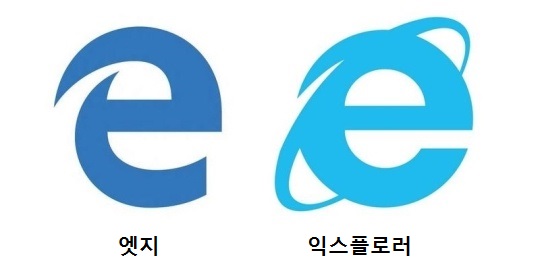
[엣지 브라우저 상단 화면] 
[익스플로어 브라우저 상단 화면]

위 그림을 확인 후 엣지로 실행이 되어있을 경우 종료 후 익스플로러로 실행하여 이용해 주시기 바라며, 브라우저 기본설정을 익스플로러 11로 설정해 주시거나 익스플로러11로 실행하시어 이용해 보시기 바랍니다. 익스플로러는 C:Program Files(X86)Internet Explorer 디렉토리에서 찾으실 수 있습니다. 익스플로러로 한인디스크에 접속하시고 저희 다운로더를 설치하시면 기존에 사용하셨던 것처럼 전용 다운로더를 이용하실 수 있습니다. 그리고 아래 방법대로 따라하시면 winow10에서 익스플로러를 기본 브라우저로 바꾸실 수도 있습니다. <<윈도우10에서 IE11를 기본 웹 브라우저로 바꾸는 법>>
-> 기본 브라우저 설정 방법 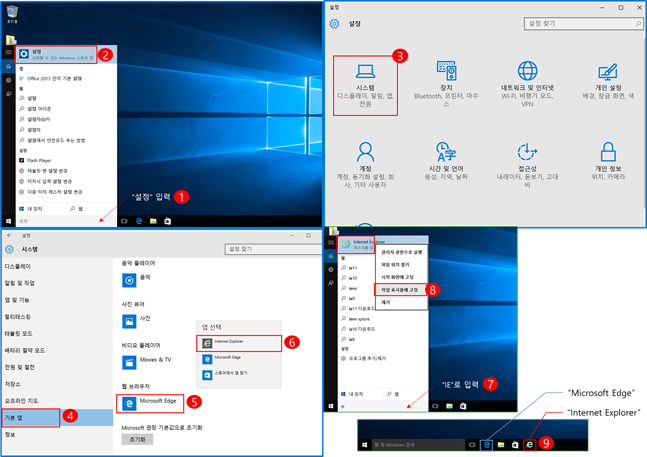
①좌측 하단 시작메뉴 아이콘 바로 옆의 웹 및 Windows 검색(단축키: 윈도우키 + S)에서 ‘설정’ 입력 > ②설정 클릭 > ③시스템 클릭 > ④기본 앱 클릭> ⑤웹 브라우저 항목에 나와있는 현재 웹 브라우저를 클릭하고 ⑥‘Internet Explore’를 선택하면 됩니다.
그 후 하단 작업 표시줄에 고정하려면 웹 및 윈도우 검색(단축키: 윈도우키 + S)에서 ⑦“IE”를 입력하고 검색결과 Internet Explore에서
마우스 오른쪽 버튼을 클릭한 한 후 ⑧“작업 표시줄에 고정”을 선택 ⑨작업 표시줄에 아이콘이 나타난 것을 확인할 수 있습니다 -> 제어판에서 기본 브라우저 설정하기 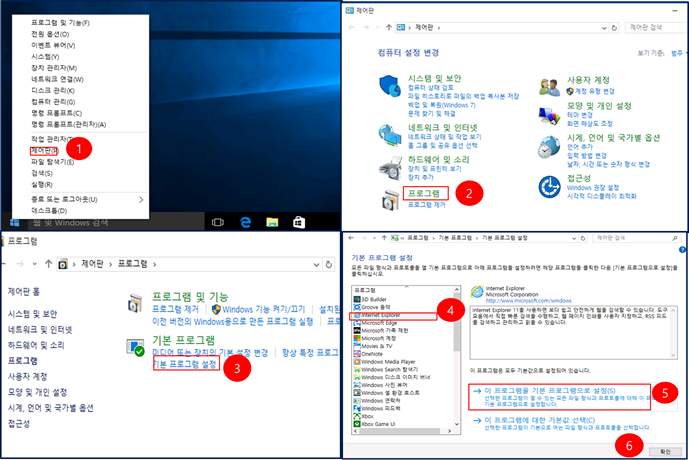
①Windows 시작 버튼에서 마우스 우측 버튼을 클릭 후 ‘제어판’을 선택하세요 > ②컴퓨터 설정 변경에서 ‘프로그램 클릭’ > ③ ‘기본 프로그램 설정’ 클릭 > ④ ‘Internet Explorer‘ 클릭 > ⑤ ‘이 프로그램을 기본 프로그램으로 설정 클릭하고 ⑥확인 버튼을 누르면 됩니다. -> 초기 화면에서 설정하기 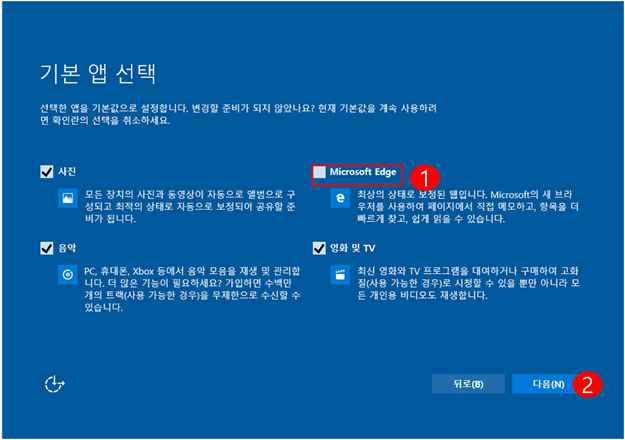
운영체제 설치 완료 후 나오는 초기 화면의 “새 윈도우에 대한 새 앱”에서 “내 기본 앱 직접 선택“을 클릭하고 기본 앱 선택에서 마이크로소프트 엣지 항목을 “체크 해제” 하세요. 윈도우 10에서 IE11 기본 웹 브라우저 설정 및 보다 상세한 윈도우 10 브라우저와 관련한 내용은 마이크로소프트 호환성 웹사이트 |  처리중입니다...
처리중입니다...